Sablon létrehozása a sablon mentéséhez joomla
Jó napot, kedves olvasók! Itt jött a várva várt nap, amikor végre elkészült létre egy sablon segítségével Artisteer programot. Azt töltött több mint egy óra, amíg nem érjük el a kívánt eredményt - létrehozott fejléc. Lábléc. Kidolgoztunk egy menüt. tervezett oldalsó blokkokat, és a legfontosabb dolog döntött a sablont. És most már csak azt kell menteni a sablon Artisteer és telepítse a Joomla.
Tehát, munka után, figyelembe véve minden részletet a jövőben meg kell, hogy mentse a sablont, így kattintson a kis nyíl a bal sarokban az eszköztár, közel a „Export”
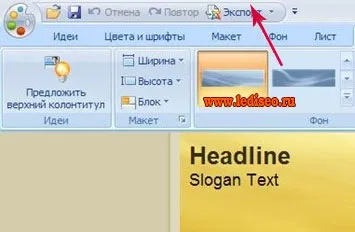
Egy ablak nyílik meg, ahol meg kell, hogy kattintson a tétel „Export beállítások”

Csepp egy új ablakot az alapvető sablon export beállítások
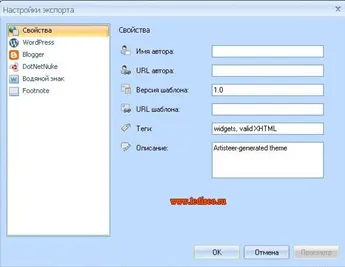
Meghívást kaptunk, hogy töltse ki a hat pontot:
- Sablonverzió - itt minden, hagyja meg az alapértelmezett, ez nem olyan fontos.
- URL sablon - így sor üresen marad
- címkék - hagyja meg az alapértelmezett vonalat
A feltöltés után az összes ezeket a sorokat, ne kattintson az OK gombra, és lépjen a „vízjel”
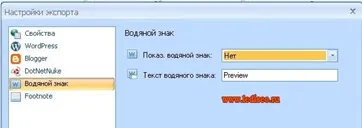
alatt „Show vezető token” válassza ki az értéket - „nem”. Most akkor kattintson az „OK”
Ha továbbra is az „Export” sablon mentéséhez kattintsunk ismét a gombra és az ablak alá Export: Joomla Template

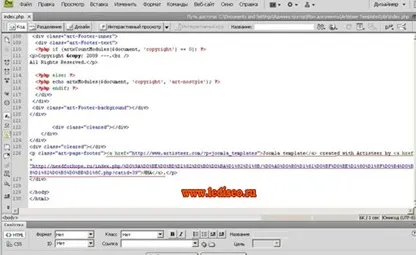
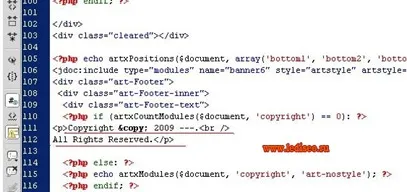
Óvatosan távolítsa el a szót a latin és írja elő ugyanazt a dolgot a saját nyelvén
A változtatások mentéséhez UTF-8 kódolást.
Most minden lehetséges létrehozni egy sablont Artisteer program telepítve a Joomla.
Ebben a munkában a létrehozását a zavershina sablon. Azt hiszem, hogy valami eredeti és egyedi.
Sok szerencsét mindenkinek, és hamarosan találkozunk a blogon »Seo megjegyzi reménytelen”